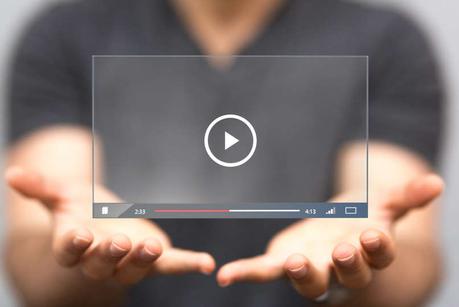
Para facilitar las cosas he creado un video tutorial que te guiará paso a paso en el proceso de subir videos a Google Drive y compartirlos desde esta plataforma.
Subir videos a Google Drive, Video tutorial
Veamos ahora el paso a paso para que tengas una guía escrita de la acciones más importantes que viste en el video.
Inicia sesión en tu cuenta de Google Drive.
Así es que lo primero es entrar a tu cuenta de Google Drive si no tuvieras alguna solo con tu cuenta de Gmail puedes abrirla está vinculada a ella y es lo que necesitas para poder entrar a tu cuenta de Google Drive.
Cómo subir videos a Google Drive
Hay tres formas de subir archivos a Google Drive, recuerda que para Drive el video es un archivo, a continuación veremos cada una de las 3 formas en que puedes subir un video o archivo a Drive.
- Desde el botón nuevo subir archivo.
- Desde el tu entorno tu carpeta tu espacio con botón derecho opción subir archivo también.
- Abriendo la carpeta donde tienes el archivo guardado y arrastrándola desde tu escritorio al navegador donde tienes abierto Google Drive.
Cualquiera de las tres formas este te va a servir en este caso.
Una vez que hayas subido tu video de la forma que te sea más sencilla, solamente tienes que esperar a que el proceso de subir el video este termine.
Es importante decirte que si tienes en la cuenta gratuita, tienes hasta 15 GB para poder subir archivos, no deberías tener problema en el tamaño de archivos siempre cuando no rebases el límite.
Aunque en algunos casos puedes llegar a tener problemas para subir archivos de gran tamaño, ahí es donde yo te recomendaría comprar el almacenamiento un dado caso que requieras compartir archivos de Gran tamaño y extender tu capacidad mínimo a 100 GB.
Una vez que ya subió el archivo necesitamos esperar a que el vídeo genere una vista previa, el tiempo que tarda en hacerlo dependerá del tamaño del video.
Qué pasa si no genera la vista previa, Bueno si no genera la vista previa no vas a poder hacer la reproducción desde el entorno de Google Drive, en ese caso sólo aparece la opción de descarga.
Compartiendo videos en Google Drive
Bueno una vez que el archivo ya se subió lo único que tenemos que hacer es dar clic con botón derecho y necesitamos darle la opción que dice obtener enlace de vínculo.
Esto es para que lo puedas compartir, vamos a ver la primera opción de compartir. Por ejemplo puedes compartirlo de forma restringida y poniendo el correo de la persona, con la cual la vas a compartir de preferencia Gmail para que te funcione todo correctamente, cuando haces eso, restringes a que el video solo pueda ser visto por la persona dueña del correo que pusiste, porque lo tenemos restringido para ser visto solo por algunos usuarios.
Si yo quiero que cualquier persona que tenga el vínculo del video pueda verlo, en la sección de acceso cambia de Restringido a cualquier usuario que tenga el vínculo y ya con esto el video podrá ser visto de forma pública, solo es importante especificar qué tipo de rol va a tener, en este caso lo vamos a dejar como lector. Ya solo quedaría copiar el vínculo del video y compartirlo por el medio que decidas.
Cuanto tu compartas el video, si este genero la vista previa el usuario que tenga el vínculo podrá ver el video desde un reproductor tipo YouTube, también tendrá la opción de descargarlo.
Para tener más detalles sobre los permisos que puedes usar en Google Drive te invito a ver el video tutorial ¿Cómo administrar permisos en Google Drive?

